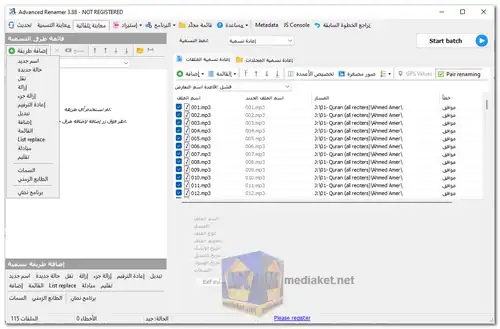Advanced Renamer هي أداة تمكن المستخدمين من إعادة تسمية عدد كبير من الملفات والمجلدات في وقت واحد ، بناءً على معايير وأنماط محددة. إنه يبسط مهمة إعادة التسمية عن طريق أتمتة العملية والسماح للمستخدمين بتطبيق قواعد إعادة تسمية معقدة بسهولة ...
يعد Advanced Renamer أداة مساعدة قوية وغنية بالميزات لإعادة تسمية الملفات بالدفعات لأنظمة تشغيل Windows. إنه مصمم لمساعدة المستخدمين على إعادة تسمية ملفات ومجلدات متعددة بشكل مجمع من خلال توفير مجموعة واسعة من خيارات التخصيص. سواء كنت بحاجة إلى تنظيم مجموعة الصور الرقمية الخاصة بك أو إدارة ملفات الموسيقى أو إعادة تسمية أي أنواع أخرى من الملفات ، فإن Advanced Renamer يقدم مجموعة من الميزات لتبسيط العملية.
فيما يلي نظرة عامة على ميزاته:
إعادة تسمية الدُفعات:
يتيح لك Advanced Renamer إعادة تسمية ملفات ومجلدات متعددة في عملية واحدة ، مما يوفر لك الوقت والجهد.
طرق إعادة التسمية:
يوفر البرنامج مجموعة متنوعة من طرق إعادة التسمية ، مثل الإضافة والإزالة والاستبدال وتغيير الحالة والترقيم وإدراج التاريخ والوقت والمزيد.
معاينة:
قبل الالتزام بعملية إعادة التسمية ، يمكنك معاينة التغييرات للتأكد من أنها تطابق توقعاتك. هذا يمنع الأخطاء غير المقصودة.
العلامات والمتغيرات:
يدعم Advanced Renamer العلامات والمتغيرات التي يمكن استخدامها لاستخراج المعلومات من أسماء الملفات الموجودة أو البيانات الوصفية ودمجها في الأسماء الجديدة.
التعبيرات العادية:
بالنسبة للمستخدمين المألوفين مع التعبيرات العادية ، يتيح لك Advanced Renamer إنشاء أنماط وقواعد إعادة تسمية معقدة باستخدام هذه البنية القوية.
وظيفة التراجع:
في حالة ارتكاب خطأ أو تغيير رأيك ، يقدم البرنامج ميزة التراجع للعودة إلى أسماء الملفات الأصلية.
وضع الدُفعات:
يمكنك حفظ تكوينات إعادة التسمية كملفات تعريف وتطبيقها على مجلدات متعددة أو مجموعات من الملفات لاحقًا.
دعم البيانات الوصفية:
يمكن لـ Advanced Renamer استخراج البيانات الوصفية من أنواع ملفات مختلفة ، مثل الصور وملفات الموسيقى ، واستخدام هذه المعلومات في عملية إعادة التسمية.
التكامل:
يمكن دمج البرنامج مع Windows Explorer ، مما يتيح لك النقر بزر الماوس الأيمن على الملفات أو المجلدات والوصول إلى وظائف Advanced Renamer مباشرة.
فيما يلي بعض إيجابيات Advanced Renamer:
الكفاءة:
يعد Advanced Renamer مفيدًا بشكل خاص عندما تضطر إلى إعادة تسمية عدد كبير من الملفات أو المجلدات في وقت واحد. إنه يلغي الحاجة إلى إعادة التسمية يدويًا ، مما يوفر وقتًا وجهدًا كبيرين.
التخصيص:
يمنحك النطاق الواسع من أساليب إعادة التسمية والمتغيرات والعلامات مرونة عالية لتخصيص أنماط إعادة التسمية وفقًا لاحتياجاتك.
التعبيرات العادية:
بالنسبة للمستخدمين ذوي المهارات المتقدمة في البرمجة أو معالجة النص ، يفتح دعم التعبيرات العادية إمكانيات إعادة تسمية قوية ومعقدة.
المعاينة والتراجع:
تمنع ميزة المعاينة الأخطاء من خلال إظهار نتيجة إعادة التسمية قبل الالتزام ، وتتيح لك وظيفة التراجع عكس أي تغييرات غير مقصودة.
استخدام البيانات الوصفية:
يمكن أن تكون القدرة على استخراج البيانات الوصفية من الملفات مفيدة بشكل خاص لمجموعات الوسائط ، حيث يمكنك دمج معلومات الملف في الأسماء الجديدة.
وضع الدُفعات:
يعد وضع الدُفعات الخاص بالبرنامج وقدرات حفظ ملف التعريف مفيدًا عندما تحتاج إلى تطبيق نفس قواعد إعادة التسمية على مجموعات متعددة من الملفات أو المجلدات.
مجاني للاستخدام الشخصي:
البرنامج متاح مجانًا للاستخدام الشخصي ، مما يجعله في متناول الأفراد الذين يحتاجون إلى أداة إعادة تسمية قوية دون تكلفة.
باختصار ، يعد Advanced Renamer أداة متعددة الاستخدامات وفعالة لإعادة تسمية الملفات بالدفعات على Windows. مجموعة الميزات الشاملة وخيارات التخصيص تجعلها أحد الأصول القيمة للأفراد الذين يتعاملون بشكل متكرر مع مجموعات كبيرة من الملفات والمجلدات التي تحتاج إلى التنظيم وإعادة تسميتها بشكل منهجي.
لويندوز64 بت - Advanced Renamer v3.95.4:
إصدار للتثبيت - الحجم: 12.25 مب - تنزيل
الإصدار المحمول - الحجم: 13.27 مب - تنزيل
لويندوز32 بت - Advanced Renamer v3.88:
إصدار للتثبيت - الحجم: 12.12 مب - تنزيل
الإصدار المحمول - الحجم: 14.15 مب - تنزيل
كيفية استخدامه Advanced Renamer:
Advanced Renamer هو برنامج قوي ومرن لإعادة تسمية الملفات يسمح لك بإعادة تسمية العديد من الملفات بسرعة وبسهولة باستخدام مجموعة متنوعة من القواعد والمعايير. إليك كيفية استخدامه:
1. تنزيل وتثبيت:
- قم بتنزيل أحدث إصدار من البرنامج.
- قم بتثبيت البرنامج باتباع تعليمات التثبيت.
2. تشغيل التطبيق:
- بعد التثبيت، قم بتشغيل Advanced Renamer من القائمة "ابدأ" (في نظام Windows) أو من مجلد التطبيقات (في نظام macOS).
3. تحديد الملفات:
- انقر على زر "إضافة" لتحديد الملفات التي ترغب في إعادة تسميتها. يمكنك أيضًا سحب وإفلات الملفات مباشرة إلى نافذة التطبيق.
4. ضبط قواعد إعادة التسمية:
- في الجزء الأيسر من النافذة، ستجد قائمة بالقواعد المتاحة لإعادة التسمية. يمكنك اختيار قاعدة واحدة أو أكثر عن طريق تحديد المربعات المجاورة أو دمجها لإنشاء تسلسل لإعادة التسمية.
- انقر على قاعدة لضبطها. على سبيل المثال، إذا اخترت قاعدة "استبدال"، ستحتاج إلى تحديد الأحرف التي تريد استبدالها والأحرف التي تريد استبدالها بها.
5. عرض معاينة إعادة التسمية:
- انقر على زر "عرض معاينة" لرؤية كيف ستتم إعادة تسمية ملفاتك استنادًا إلى القواعد التي قمت بضبطها. تأكد من أن أسماء الملفات الجديدة تناسبك.
6. تنفيذ إعادة التسمية:
- بمجرد أن تكون راضيًا عن المعاينة، انقر على زر "إعادة تسمية" لتطبيق التغييرات على الملفات.
7. التأكيد:
- ستظهر نافذة تأكيد لطلب موافقتك على إعادة تسمية الملفات. انقر على "نعم" للمتابعة في العملية.
8. حفظ القواعد (اختياري):
- إذا كنت تنوي استخدام نفس قواعد إعادة التسمية في المستقبل، يمكنك حفظها كملف تكوين لتجنب إعادة ضبطها في كل مرة.
9. انتهى:
- بمجرد الانتهاء من عملية إعادة التسمية، ستظهر رسالة تأكيد. الملفات الخاصة بك تم إعادة تسميتها الآن وفقًا للقواعد التي قمت بتكوينها.
لا تنسَ إنشاء نسخة احتياطية من ملفاتك قبل إعادة تسميتها دفعة واحدة، في حالة حدوث أي مشكلة غير متوقعة. Advanced Renamer هو أداة قوية، لذلك من المهم أن تكون حذرًا عند إعادة تسمية ملفات بكميات كبيرة.